|

Tag Scrap

Materiales.
-Psp X ,
-Filtros :
L
en K'sZitah
que puedes descargar de
éste
enlace. Simple que consigues
aquí.
FiltersUnlimited
que puedes encontrar de
éste
sitio y
y
Eye Candy 5:Textures
aqui.
-Una foto de algún
niño de tu familia o una gratis de Anne
Geddes ,que puedes bajar de este
site
y usar mientras no sea para fines
comerciales.
-Materiales
Tagscrap.rar que descargarás de
aquí.
Contiene, entre otras cosas, las
fuentes de abajo:
SF-Happiness.ttf AaBbCc
shells.ttf
AaBbCc
SF-Mike.ttf
AaBbCc
marcishand.ttf AaBbCc
Fondos.
1.
Abrir un paño de 300 x 300, rellenar con el
color #eec4c5. Luego aplicar
Efectos/Complementos/
Alien Skin Eye Candy 5:Textures/
Weave con los valores de la imagen :
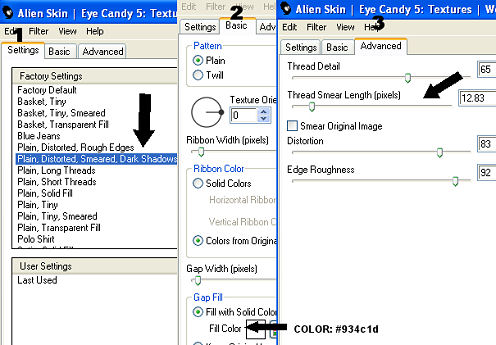
Sí
quieres usarlo luego para fondo, aplicar
Efectos/ Complementos/ Simple/Quick Tile para
que no queden juntas en el fondo
y guardar:
2.
Abrir un paño de 300 x 300, rellenar con el
color #eec4c5. Luego aplicar
Efectos/Complementos/ Eye Candy Textures/
Weaves con otra textura diferente a la anterior
o puedes usar el
L en K'sZitah
con los valores de la imagen :
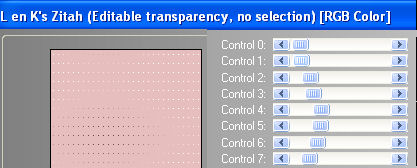
Sí
quieres usarlos luego para fondo, aplicar
Efectos/ Complementos/ Simple/Quick Tile para
que no queden juntas en el fondo
y guardar.
3.
Abrir un paño
de 500 x 400. Con la Herramienta de la Pluma ,
color #bab820 en ambos planos, vas a trazar seis
líneas guiándote con la trama del fondo, dejando
dos cuadritos por medio y ésta
configuración:
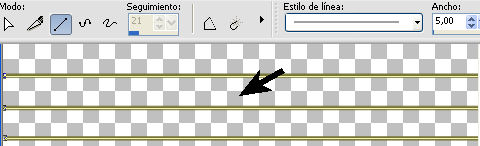
Luego
vas a Capas/ Duplicar e Imagen/Rotación libre
con 90º a la Izquierda. Luego duplicas esa capa
dos veces y acomódala para que te quede un
enrejado. Fusiona las capas visibles, pincha
sobre una línea con la varita mágica para que se
active toda la figura y aplica Efectos/3D/Bisel
Interior con los siguientes valores:
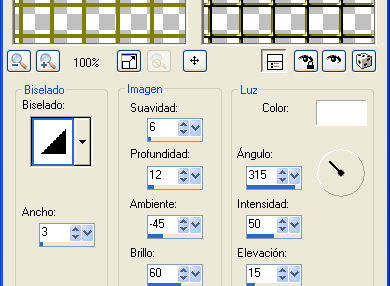 . .
Vamos a
poner unas piedritas preciosas para adornar
nuestra reja, las podemos descargar del
<G-piedras.tub> que está en la carpeta de
materiales.
Imagen/ Cambiar
tamaño al 80% .Borramos
un poco los bordes para que parezca la reja rota
y vamos a Ajustar/ Nitidez/ Máscara de enfoque
con los valores de la imagen:
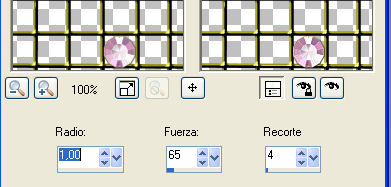
Tag.
4.
Abrir un paño de 500 x 400 y guardar como
<.pspimage>, nueva capa y rellenar con la
trama del fondo marrón que tenemos hecho. Luego
vamos a Efectos/Complementos/ I.C. Net Software/
FiltersUnlimited/
Edge Square/ Square Edge 03
5.
Nueva capa de trama , rellenar con la trama rosa
que tenemos.
Capas/Organizar/ Enviar
al fondo, sí no lo haces así no quedará el fondo
transparente! . Efectos/ Complementos/
I.C. Net Software/
FiltersUnlimited/
Edge Square/ Square Edge
17. Capas/Organizar/Traer al
frente. Cambiar tamaño sólo de esa capa al 80% y
rellenar de nuevo
6.
Copiamos la reja pegamos como nueva capa .
Imagen/Rotación libre con 90º a la Derecha y
acomoda en el extremo derecho de la imagen.
7.
Nueva capa de trama. Luego aplica Efectos
/Complementos/ Eye Candy Textures/ Texture
Noise/Crinkle Noise.
Capas/ Organizar/ Enviar al fondo.
Efectos/
Complementos/ I.C. Net Software/
FiltersUnlimited/
Edge Square/ Square Edge
17.
8.
Pegar la imagen que vas a utilizar como nueva
capa. Sí es la que te sugiero, no olvides
colocarla con el copyright:
©Anne Geddes ...©
se escribe pulsando la tecla Alt+169..y sin
cambiar nada de la foto, como lo indica las
normas para su utilización.

9. Con la
herramienta Selección organizar las capas
rosada, marrón y la foto, hasta que quede la
imagen parecida a ésta.
Ornamentación.
En la
carpeta de materiales van una serie de adornos
para concluir el scrap, voy a explicar cómo he
terminado el mío.
10. Con
la Herramienta Mover pinché sobre el encaje de
mi preferencia, en este caso el rosa...al estar
seleccionada la capa la copié y pegué como nueva
capa en mi tag, activando la capa rosa para
pegar desde allí el encaje así quedara ya
colocado sobre esa capa. Imagen/Cambiar
tamaño al 80 % cuidando de que sea sólo esa capa
la que redimensione, luego duplico la capa. Con
la Herramienta Selección acomodo los dos encajes
y luego al estar sobre el superior voy a
Capas/Fusionar/ Fusionar hacía abajo:
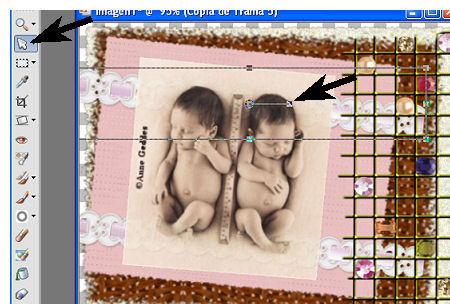
Nos
colocamos de nuevo sobre la capa rosa, con la
Varita Mágica pinchamos fuera de ella, nos
colocamos en la capa de los encajes y borramos.
11.
Copiamos un esquinero pegamos como nueva capa y
redimensionamos sí queremos, acomodamos con la
Herramienta de Selección. Duplicamos la capa e
Imagen /Espejo, acomodamos; fusionamos esas dos
capas. Duplicamos de nuevo Imagen/Voltear y
acomodamos. Ya tenemos el esquinero en las
cuatro esquinas de la imagen. Guardamos lo que
tenemos terminado hasta ahora.
12.
Duplicamos ventana, guardamos sin fusionar
y trabajamos sobre la nueva imagen; esto con la
finalidad de usar el tag varias veces sí así lo
deseamos y para repetir la ornamentación en caso
de no gustarnos el resultado final. Fusionar
capas visibles. Abrir una nueva imagen 500x600
pegar como nueva capa y centrar.
13. En
este paso vamos a elegir un <Clip> y lo
pegaremos como nueva capa..lo redimensionamos,
acomodamos a nuestro gusto y borramos
cuidadosamente el lugar donde estaría debajo de
la tela. En el ejercicio redimensioné a 80% el
Clip, borré en el centro, le apliqué
Nitidez/Máscara de enfoque para que reluciera el
oro del alfiler , fusioné hacia abajo y al final
le di un toquecito mínimo a los extremos que
borré, para que pareciera que prensaba la tela,
como se muestra en la figura:
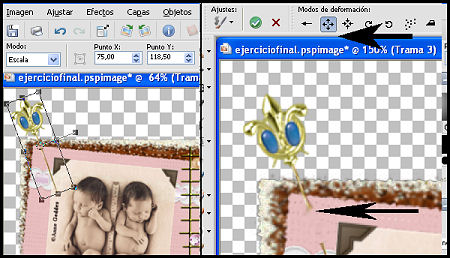
 14.
Vamos a colocarle una tarjeta para el nombre y
colocamos el texto, preferiblemente en una letra
<Scrip> para dar la sensación de un texto
escrito a mano. En el ejercicio luego de poner
la tarjeta, la redimensioné al 50%, la volteé
para escribir en Imagen/Rotación libre=90º a la
derecha. Coloqué el texto con la Font Shells, le
apliqué una sombra , fusioné las dos capas
,luego lo roté de nuevo pero esta vez a la
izquierda. 14.
Vamos a colocarle una tarjeta para el nombre y
colocamos el texto, preferiblemente en una letra
<Scrip> para dar la sensación de un texto
escrito a mano. En el ejercicio luego de poner
la tarjeta, la redimensioné al 50%, la volteé
para escribir en Imagen/Rotación libre=90º a la
derecha. Coloqué el texto con la Font Shells, le
apliqué una sombra , fusioné las dos capas
,luego lo roté de nuevo pero esta vez a la
izquierda.
15. Vamos a poner un
hilo que una nuestra tarjeta al Clip, una
alternativa es usar el tube <Hilo rojo > que
viene con el programa y luego cambiar el color
en Imagen/Matiz y saturación/Colorear o fabricar
nuestro propio hilo, trazando la línea y usando
Efectos/Complementos/
Alien Skin Eye Candy
5:Textures/ Weave /Basket Tiny Smeared. En
El ejercicio usé el tube: para ello, agregué una
nueva capa de trama, luego la bajé para ponerla
detrás de la tarjeta y tracé dos líneas que iban
desde la pestaña superior de la tarjeta al clip,
cambié el colora uno marrón y apliqué Máscara de
enfoque.

16.
Damos los toques finales, acomodando los
elementos de la imagen. En mi caso moví un poco
la tarjeta. le agregué a la capa de fondo,
la misma trama rosa porque serviría de adorno
para esta página, pero se pudiera hacer en un
tono que combina con la trama marrón, como
el color #4d2309. Vamos a
Ajustar/Nitidez/Enfocar. A continuación le
ponemos tres marcos de 2 Píxeles cada uno para
no recargarlo, fusionamos las capas visibles,
Guardamos la imagen en formato jpg

Geisa
2.006


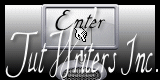

Tutoriales de Clementinageisa by
Clementina Ferri
is licensed under a
Creative Commons
Reconocimiento-NoComercial- SinObraDerivada 4.0
Internacional License.Creado a partir
de la obra en
http://pspcongeisa.webcindario.com/.
Puede hallar permisos más allá de los concedidos
con esta licencia en
http://clementinageisa.webcindario.com /
®
ClementinaGeisa
licencia de Creative
Commons. |